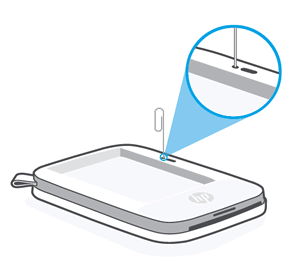There are 0 items in your cart
View all items >Sub-totalbefore tax & fees
$0.00
 , quindi tocca pignone.
, quindi tocca pignone.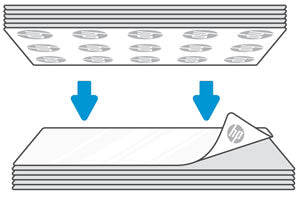
Nota:È possibile attivare l'autorizzazione alla posizione per connettersi e stampare, quindi disattivarla quando non si utilizza Sprocket.
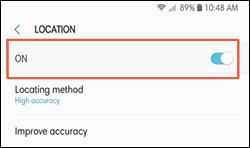
 , tocca pignone, quindi tocca
Gestisci stampanti.
, tocca pignone, quindi tocca
Gestisci stampanti.
Nota:La posizione del pulsante di ripristino varia in base al modello di Sprocket. In genere, il pulsante si trova sotto il coperchio della carta, ma si trova anche all'esterno accanto alla porta di ricarica.